Kaip ištrinti savo veiklos žurnalą „Facebook“.
Ką žinoti
- Pašalinti paiešką iš veiklos žurnalo: spustelėkite Profilio nuotrauka > Nustatymai ir privatumas > veiklos žurnalas > Paieškos istorija > … > Ištrinti.
- Ištrinti visą paieškos istoriją: spustelėkite Profilio nuotrauka > Nustatymai ir privatumas > veiklos žurnalas > Paieškos istorija > Išvalyti paieškas > Gerai.
Šiame straipsnyje paaiškinama, kaip ištrinti veiklos žurnalą „Facebook“, įskaitant tai, kaip ištrinti vieną elementą vienu metu ir kaip išvalyti visą istoriją.
Kaip pašalinti paiešką iš FB veiklos žurnalo
„Facebook“ registruoja visas jūsų ankstesnes paieškas ir įvairią veiklą svetainėje Veiklos žurnale, kuris pasiekiamas per jūsų paskyros nustatymus „Facebook“ svetainėje. Jei netyčia ieškojote kažko, ko nenorėjote, norite pašalinti kai kurios veiklos įrašą iš savo istorijos arba jei bandote padaryti „Facebook“ privatesnį, galite pašalinti bet kokią individualią veiklą iš veiklos žurnalo, kai tik norite.
Štai kaip pašalinti paiešką iš „Facebook“ veiklos žurnalo:
-
Spustelėkite savo Profilio nuotrauka viršutiniame dešiniajame kampe.

-
Spustelėkite Nustatymai ir privatumas.
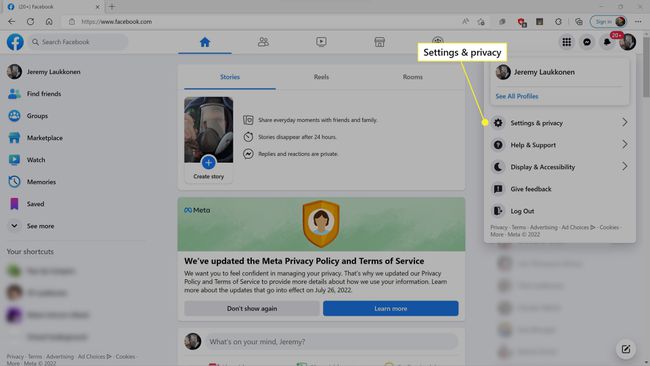
-
Spustelėkite veiklos žurnalas.
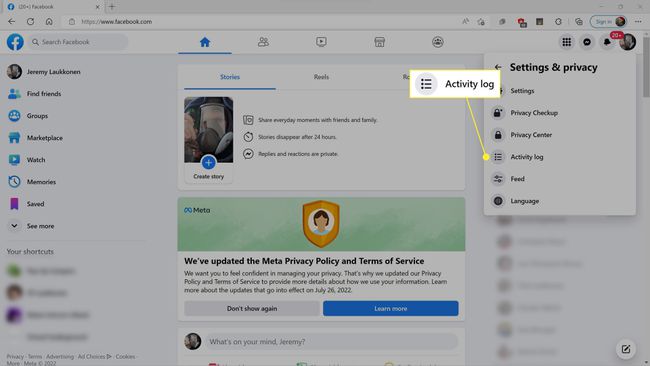
-
Spustelėkite Paieškos istorija.

Taip pat galite spustelėti kitus šio sąrašo elementus, kad pašalintumėte kitus veiklos tipus.
-
Spustelėkite ⋯ (trys horizontalūs taškai) šalia elemento, kurį norite pašalinti.
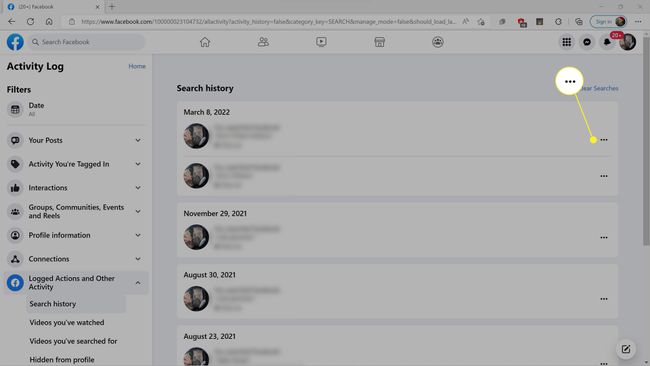
-
Spustelėkite Ištrinti.
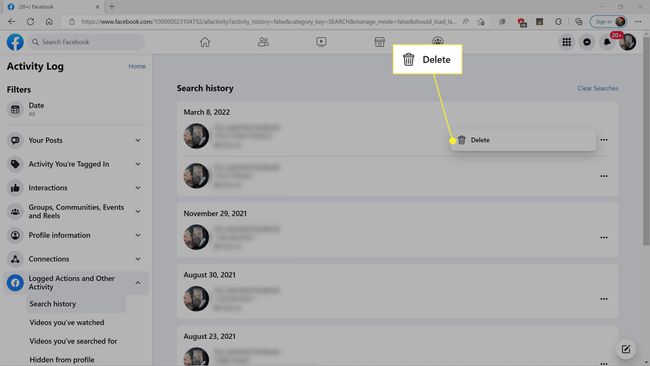
Pakartokite 6–7 veiksmus, kad pašalintumėte papildomus elementus.
Kaip išvalyti visą veiklos žurnalą
Nėra galimybės iš karto išvalyti viso „Facebook“ veiklos žurnalo. Galite išvalyti visą paieškos istoriją ir vaizdo įrašų istoriją iš karto, tačiau daugumą veiklos žurnalo elementų reikia pašalinti po vieną. Norėdami visiškai išvalyti visą veiklos žurnalą, galite išvalyti visą paieškos ir vaizdo įrašų žiūrėjimo istoriją vienu spustelėjimu, tada naudokite ankstesniame skyriuje pateiktą metodą, kad pašalintumėte kitas veiklas individualiai.
Štai kaip išvalyti visą paieškos istoriją „Facebook“:
Savo žurnale galite matyti įrašus ir komentarus, bet negalite pašalinti arba masiškai ištrinti Facebook įrašus iš ten. Vietoj to turite atlikti šią užduotį naudodami funkciją Tvarkyti įrašus, kurią galite rasti savo profilio puslapyje.
-
Spustelėkite savo Profilio nuotrauka viršutiniame dešiniajame kampe.

-
Spustelėkite Nustatymai ir privatumas.
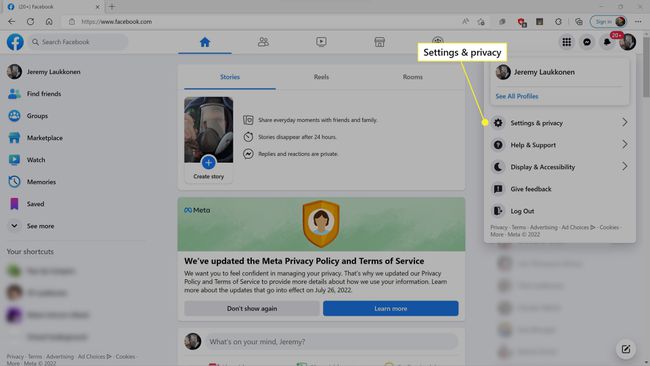
-
Spustelėkite veiklos žurnalas.
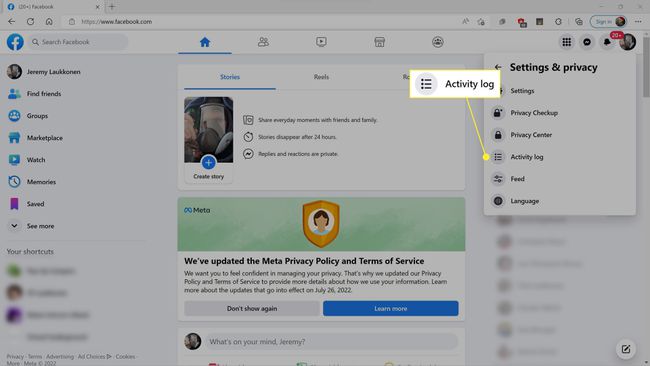
-
Spustelėkite Vaizdo įrašai, kuriuos žiūrėjote.
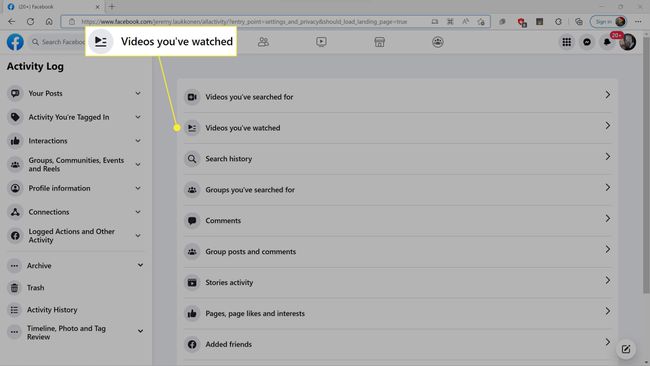
-
Spustelėkite Išvalyti vaizdo įrašų žiūrėjimo istoriją.
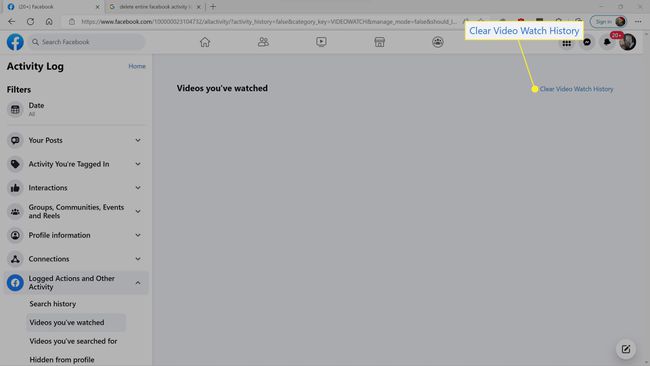
-
Spustelėkite Išvalyti vaizdo įrašų žiūrėjimo istoriją.
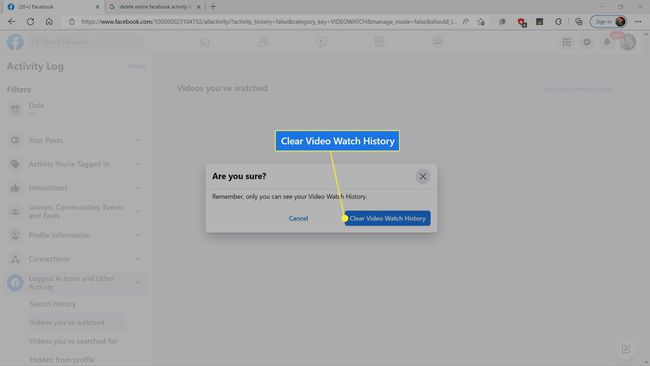
-
Spustelėkite Namai.

-
Spustelėkite Paieškos istorija.

-
Spustelėkite Išvalyti paieškas.
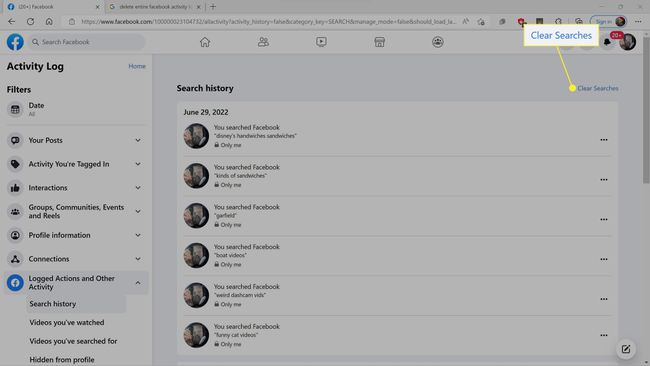
-
Spustelėkite Ištrinti.

Kas gali matyti jūsų veiklos žurnalą?
Jūs vienintelis matote savo veiklos žurnalą, o tai reiškia, kad jums nereikia jaudintis, kad kas nors naršys jūsų žurnale, kad pamatytų, ką per daugelį metų veikėte „Facebook“. Tačiau daugelis veiklos žurnalo sekų gali būti rodomos jūsų laiko juostoje, kad ją matytų visi. Jei norite, kad kas nors iš viso nematytų tos informacijos, galite pakoreguoti savo „Facebook“ privatumo nustatymai paslėpti konkrečią veiklą nuo pašalinių akių.
DUK
-
Kaip ištrinti savo veiklą „Facebook“ grupėje?
Eikite į savo Profilis > Nustatymai ir privatumas > veiklos žurnalas > Filtras > Grupės > Išsaugoti pakeitimus ir pasirinkite įrašą, kurį norite pašalinti. Norėdami ištrinti visus savo įrašus grupėje, pasirinkite Filtras > Narystės veikla > Išsaugoti pakeitimus, pasirinkite grupę ir pasirinkite Ištrinkite savo veiklą.
-
Kaip telefone ištrinti „Facebook“ veiklos žurnalą?
Veiklos žurnalo ištrynimo „Facebook“ programoje mobiliesiems veiksmai iš esmės yra tokie patys. Bakstelėkite Meniu (trys eilutės) > Nustatymai > veiklos žurnalas. Slinkite į apačią ir bakstelėkite Peržiūrėkite veiklos istoriją norėdami pamatyti naujausios veiklos sąrašą.
-
Kaip atkurti ištrintus „Facebook“ įrašus?
Į atkurti ištrintus „Facebook“ įrašus, eik į savo Profilis > Daugiau > veiklos žurnalas > Šiukšliadėžė. Bakstelėkite įrašą ir pasirinkite Atkurti.
